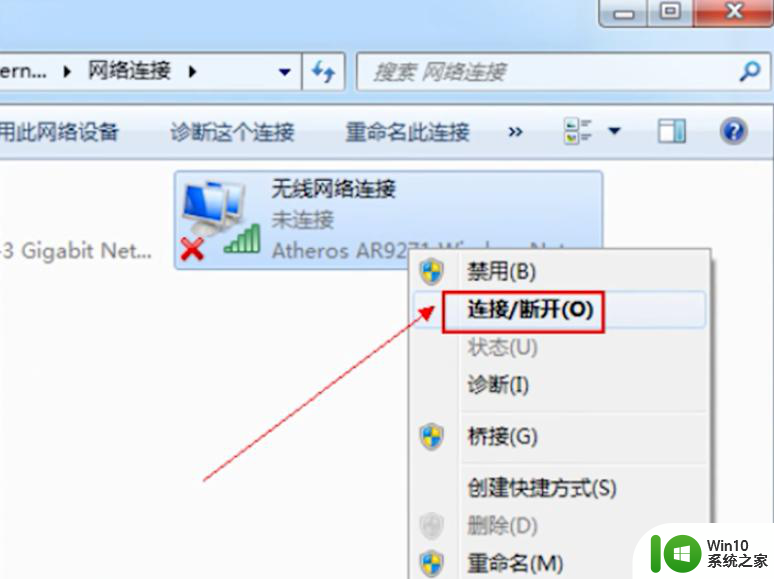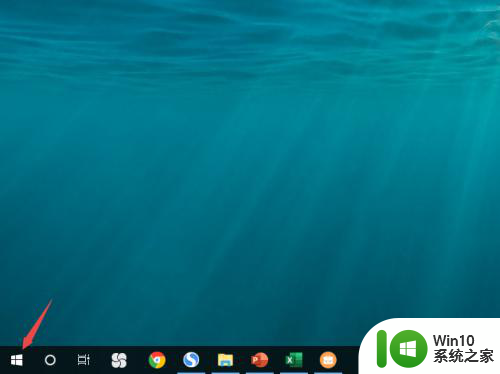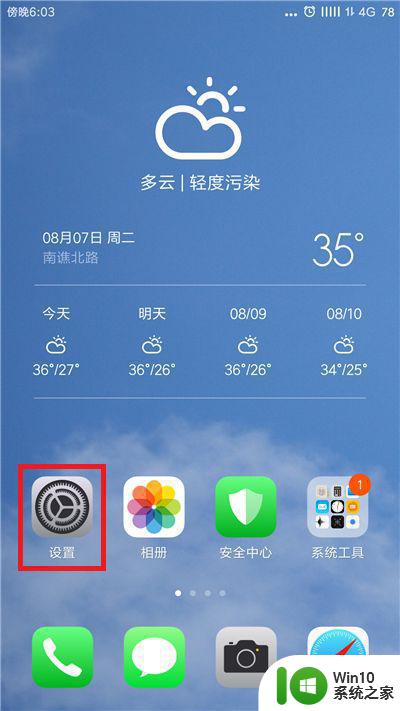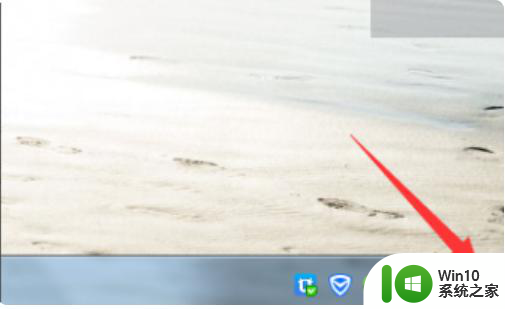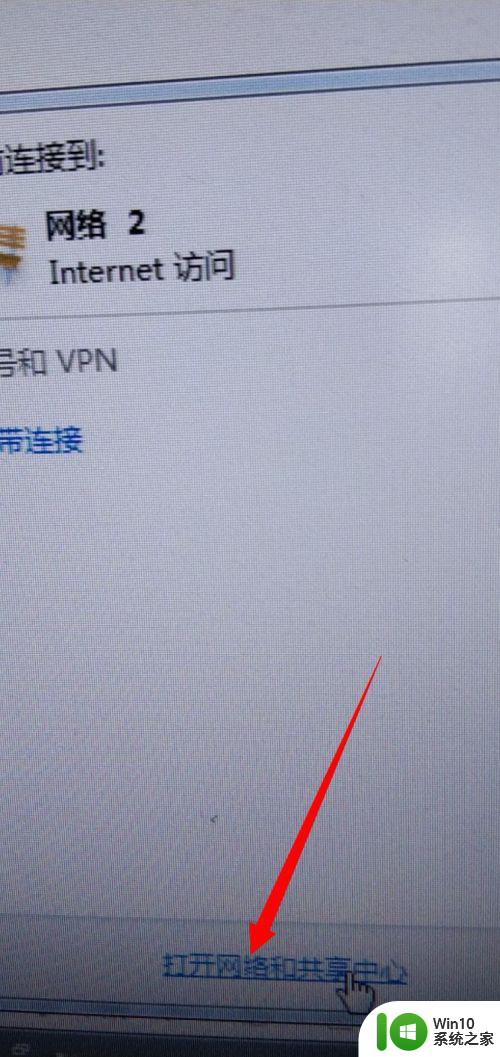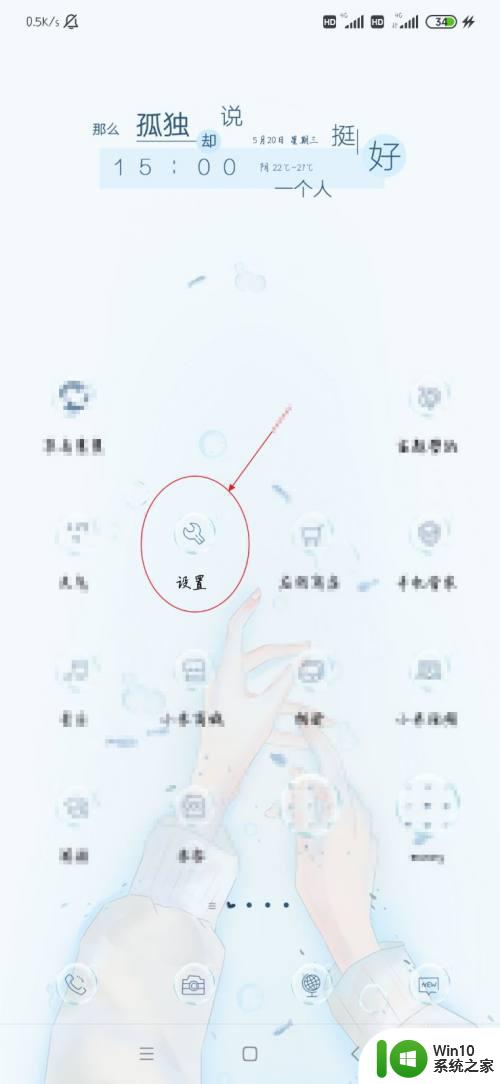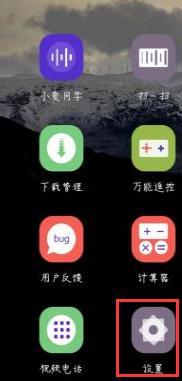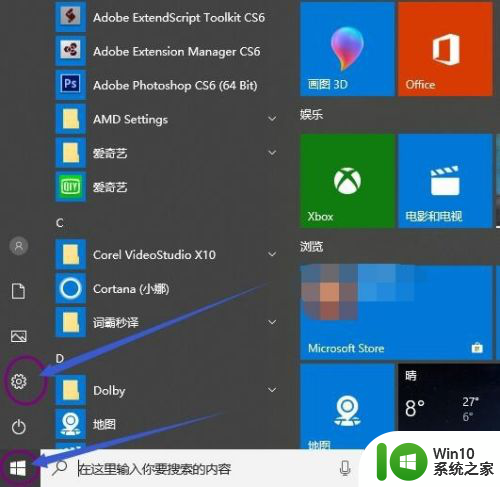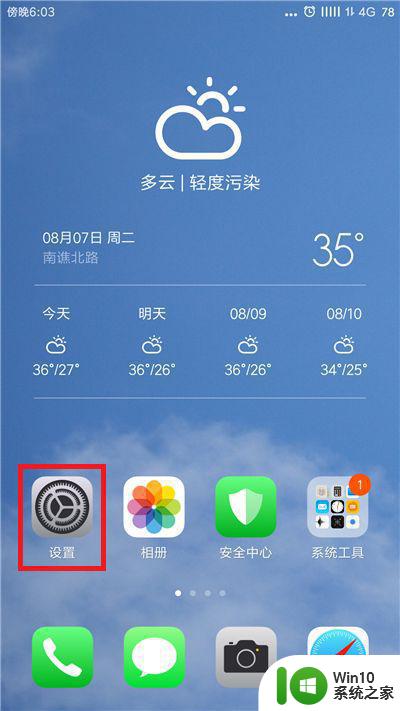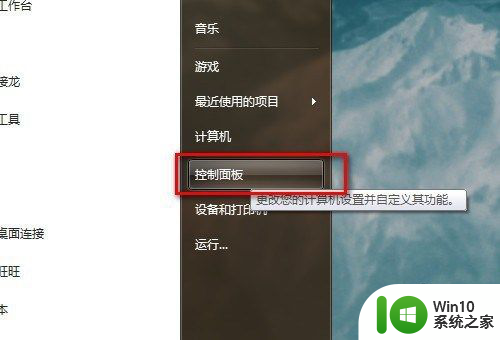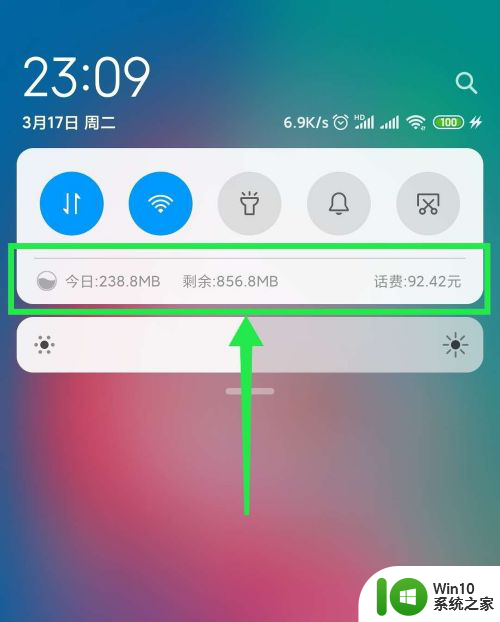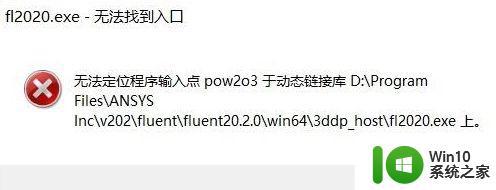如何让手机连接电脑网络 手机如何连接电脑网络
更新时间:2023-04-16 15:06:56作者:jiang
现在大部分用户都是离不开手机的,要是手机没有流量了在继续使用的话会扣钱了,那么手机如何连接电脑网络呢,不想扣钱可以在电脑上设置无线网给手机连接,方法很简单,下面小编给大家分享手机连接电脑网络的方法。
解决方法:
1、首先,在电脑右下角打开网络和共享中心,选择管理无线网络。
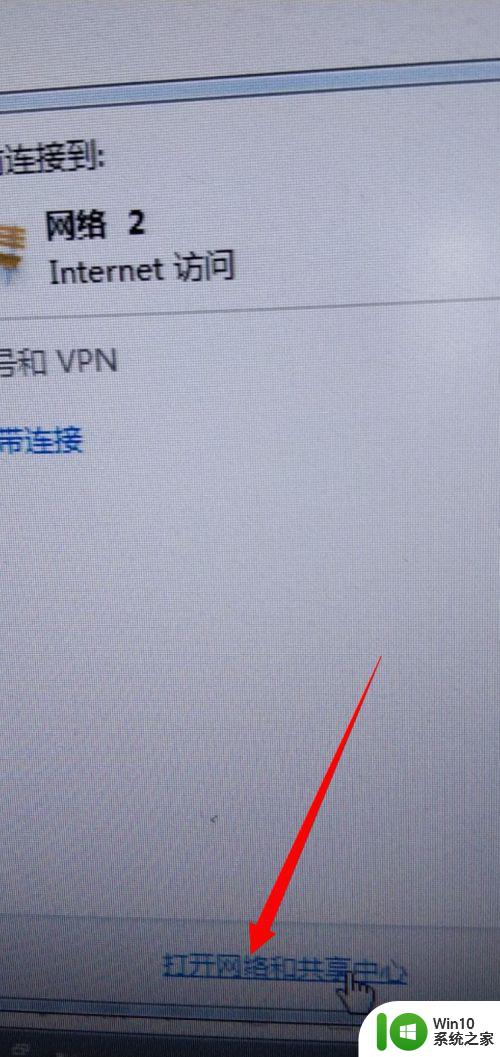
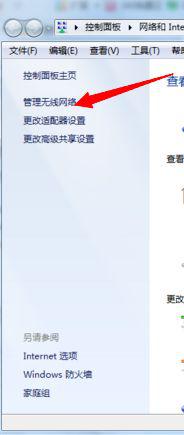
2、然后,选择添加,点击进去,再点击创建临时网络。
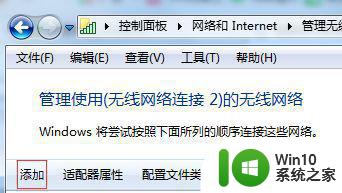
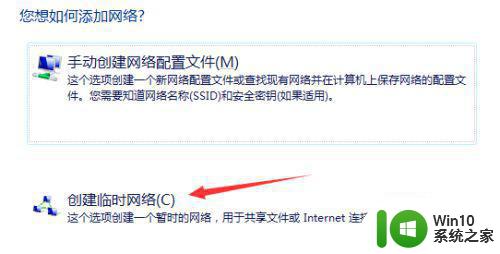
3、接下来,输入网络名,安全类型选择WEP,安全密钥为10位数字,保存,下一步。
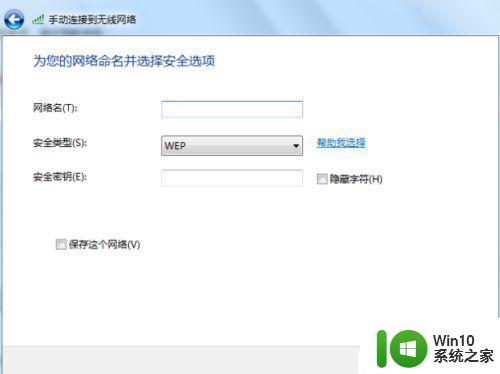
4、最后,选择更改适配器设置,鼠标右键点击本地连接,选择属性,共享,无线网络连接,允许其他网络,设置完成以后,手机就可以连接上电脑的网络了。
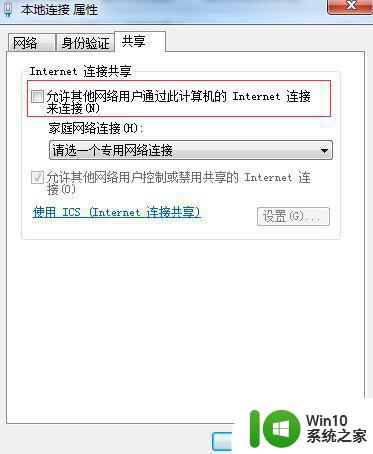
以上就是手机连接电脑网络的方法,有需要连接电脑网络的,可以按上面的方法来进行操作。